-Метки
html Конфеты берет выпечка вязание вязание крючком вязание спицами генераторы для дневников жакет журналы здоровье кардиган кекс клипарт кофта красота кулинария курица лицо мои работы мультиварка пальто пирог платье полезное полезные советы полувер программы разделители рецепты рукоделие рулет скрап скрапы сладости ссылки топ торт урок рамочки урок фотошоп уроки уроки coral уроки corel уроки corel видео уроки рамочки уроки фотошоп уроки фотошоп видео фоны шапка
-Рубрики
- Corel PaintShop Photo (95)
- Уроки corel (87)
- Уроки corel видео (6)
- HTML (15)
- Internet ссылки (28)
- Для дневников, блогов (17)
- Интересно (1)
- Полезное (13)
- Редакторы (1)
- Ссылки (8)
- JACS ANIMATIONS SCHOP (2)
- УРОКИ JACS ANIMATIONS SCHOP (2)
- Photoshop (105)
- Глитеры (1)
- Уроки стерео- и вариоэффекты (1)
- Уроки фотошоп (98)
- Уроки фотошоп видео (4)
- Вышивка (1)
- Вязание крючком (26)
- Жакеты (5)
- Журналы (1)
- Кайма (1)
- Кофта (1)
- Пальто (1)
- Пуловер (1)
- Сарафан (1)
- Сумки (1)
- Тапочки (1)
- Топ (1)
- Уроки (10)
- Юбки (2)
- Вязание спицами (81)
- Берет (3)
- Джемпер (2)
- Жакеты (15)
- Журналы (2)
- Кардиган (6)
- Кофты (3)
- Носки, гольфы (2)
- Пальто (4)
- Платье (10)
- Полезное (3)
- Пуловер (13)
- Свитеры (1)
- Топ (6)
- Уроки (11)
- Шали, палантины (1)
- Шапки (2)
- Генераторы (4)
- Для самых маленьких (1)
- Аудио-сказки (1)
- Заготовки, соленья, варенья (1)
- Помидоры (1)
- Здоровье (7)
- Кашель (1)
- Народная медицина (1)
- Печень (1)
- Поджелудочная железа (2)
- Снижение веса (2)
- Сосуды (1)
- Щитовидка (1)
- Клипарт (10)
- Бриллианты, стразы (1)
- Девушки (2)
- Природа, пейзажи (1)
- Различный (2)
- Свадебный (1)
- Сердечки (1)
- Уголки (1)
- Элементы декора (1)
- Красота, мода (6)
- Для лица (5)
- Шарфы (1)
- Кулинария (91)
- Блины, блинчики, оладьи (2)
- Блюда из мяса (4)
- Блюда из птицы, курицы (9)
- Блюда из рыбы (5)
- Блюда из яиц (2)
- Бутерброды (1)
- Выпечка (13)
- Гарниры (1)
- Закуски (3)
- Запеканки (5)
- Карвинг (1)
- Кексы (3)
- Колбаса (1)
- Котлеты (2)
- Крем для тортов (1)
- Мороженое (2)
- Паштеты (1)
- Печенья (4)
- Пироги (14)
- Пироженое (1)
- Пирожки (2)
- Рулеты сладкие (1)
- Салаты (7)
- Сладости (7)
- Супы (2)
- Торты (9)
- Торты из овощей (2)
- Кулинария Мультиварка (2)
- Кексы (1)
- Пироги (1)
- Мои работы (52)
- Видео (2)
- Девушки (5)
- Доброй ночи! (13)
- Добрый вечер! (7)
- Добрый день! (2)
- Картинки со стихами (3)
- Новый год (1)
- О любви (9)
- О любви... с грустью (7)
- Пожелания (1)
- Привет! (1)
- Флеш (2)
- Плейкасты Milledi (1)
- Плейкасты эротика (1)
- Полезные советы (4)
- Для дома (3)
- Для кухни (1)
- Программы (2)
- Психология (2)
- Разделители (1)
- Рамочки (21)
- Уроки рамочки (21)
- Рукоделие (4)
- Бижутерия (1)
- Декупаж (1)
- Коврики (1)
- Обувь (1)
- Своими руками (2)
- Скрапы наборы (27)
- Фоны (6)
- Золотые фоны (5)
- Различные фоны (1)
- Шитье (2)
- Уроки (1)
- Шапки (1)
-Музыка
- Тимур Темиров - Если б тебя в этом мире любимая не было
- Слушали: 22525 Комментарии: 7
- Omar - Surrender
- Слушали: 215 Комментарии: 1
-Подписка по e-mail
-Поиск по дневнику
-Статистика
Коллаж "Любит-не любит. Любит!" от Mademoiselle Viv |
Цитата сообщения Mademoiselle_Viv
Коллаж "Любит-не любит. Любит!"
 Требуемые фильтры:
Xero / Caravaggio
Psychosis/ Streaker(Фильтр во вложении)
Graphic Plus / Emboss
Загрузите маску 20_20 в папку "маски" в "My PSP files"
Требуемые фильтры:
Xero / Caravaggio
Psychosis/ Streaker(Фильтр во вложении)
Graphic Plus / Emboss
Загрузите маску 20_20 в папку "маски" в "My PSP files"
 1.- Открыть прозрачное изображение 700 х 550 пикселей
2.- Залить градиентом "Norma-Me quiere"(См.Вложение к уроку)
В линейном стиле / угол 45 / повтор 1 / Инвертировать - отключено.
1.- Открыть прозрачное изображение 700 х 550 пикселей
2.- Залить градиентом "Norma-Me quiere"(См.Вложение к уроку)
В линейном стиле / угол 45 / повтор 1 / Инвертировать - отключено.
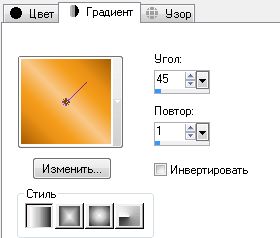 Эффекты / эффекты текстуры /стеклянная мозаика
Эффекты / эффекты текстуры /стеклянная мозаика
 3 .- эффекты / эффекты текстуры / мех
3 .- эффекты / эффекты текстуры / мех
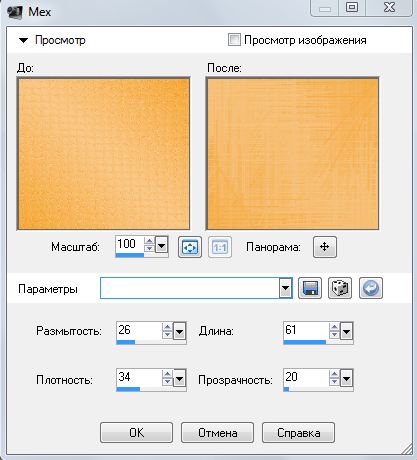 Эффекты / Graphic plus / emboss
Эффекты / Graphic plus / emboss
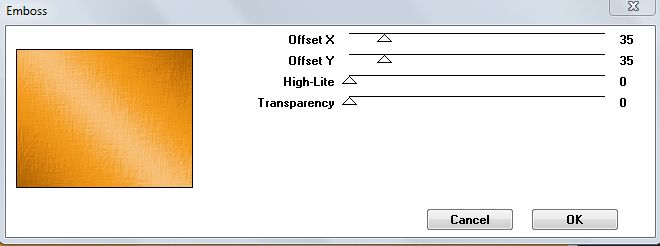 Применить Graphic Plus дважды
4.- Новый растровый слой
Выделение / Выделить все.
Выделение / изменять / уменьшить
Применить Graphic Plus дважды
4.- Новый растровый слой
Выделение / Выделить все.
Выделение / изменять / уменьшить
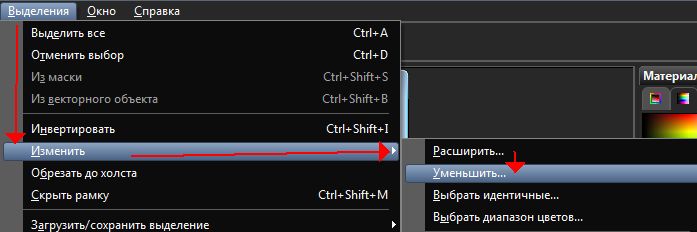
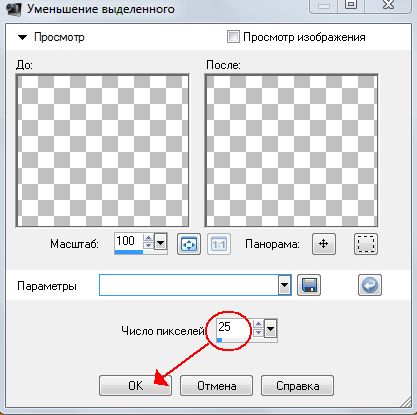
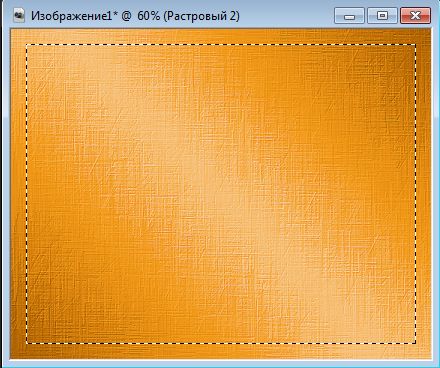 Залить выделение градиентом "Norma-Me quiere"
Залить выделение градиентом "Norma-Me quiere"
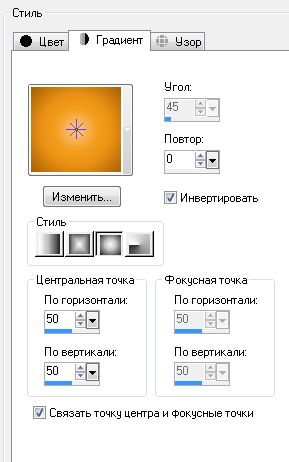 Выделение не снимать
5 .- Открыть изображение "Daisy"
Выделение не снимать
5 .- Открыть изображение "Daisy"
 Слои / загрузка или сохранение маски / загрузки маски с диска / 20_20
Слои / загрузка или сохранение маски / загрузки маски с диска / 20_20
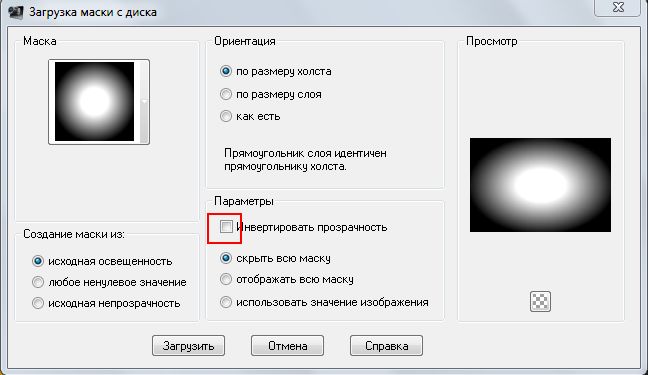 Слияние группы.
Изменить / Копировать.
6 .- Вернуться к основной работе. Создать новый растровый слой. Вставить в выделенное.
Снизьте прозрачность слоя до 85
Сохраните выделение в альфа-канал
Слияние группы.
Изменить / Копировать.
6 .- Вернуться к основной работе. Создать новый растровый слой. Вставить в выделенное.
Снизьте прозрачность слоя до 85
Сохраните выделение в альфа-канал

 Выделение / Выделение отменить
7 .- Открыть клипарт "пара 1"
Выделение / Выделение отменить
7 .- Открыть клипарт "пара 1"
 Изменить / копировать и вставить как новый слой
Установить в левом нижнем углу.
Изменить / копировать и вставить как новый слой
Установить в левом нижнем углу.
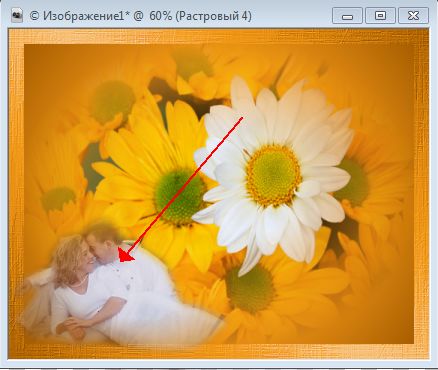 Установить режим - Освещенность
Прозрачность слоя 65
Загрузите выделение из альфа-канала
Выделение / Инвертировать.
Нажать на клавиатуре Delete.
Выделение / Выделение отменить.
8 .- Открыть клипарт "поцелуй"
Установить режим - Освещенность
Прозрачность слоя 65
Загрузите выделение из альфа-канала
Выделение / Инвертировать.
Нажать на клавиатуре Delete.
Выделение / Выделение отменить.
8 .- Открыть клипарт "поцелуй"
 Изменить / копировать и вставить как новый слой
Установить в верхнем правом углу
Изменить / копировать и вставить как новый слой
Установить в верхнем правом углу
 Режим наложения / Наложение
Непрозрачность слоя 43
Загрузите выделение из альфа-канала
Выделение / Инвертировать.
Нажать на клавиатуре Delete.
Выделение / Выделение отменить.
9 .- Открыть клипарт "пара 2"
Режим наложения / Наложение
Непрозрачность слоя 43
Загрузите выделение из альфа-канала
Выделение / Инвертировать.
Нажать на клавиатуре Delete.
Выделение / Выделение отменить.
9 .- Открыть клипарт "пара 2"
 Изменить / копировать и вставить как новый слой
Установить в верхнем левом углу
Изменить / копировать и вставить как новый слой
Установить в верхнем левом углу
 Режим наложения / Мягкий свет
Загрузите выделение из альфа-канала
Выделение / Инвертировать.
Нажать на клавиатуре Delete.
Выделение / Выделение отменить.
10.-Закройте видимость первого слоя.
Слои / Слить видимые
Открыть видимость первого слоя.
11.- Работаем на слитом слое.
Загрузите выделение из альфа-канала
Эффекты / Xero / Caravaggio / 10 / 2 / 0 / 15
Режим наложения / Мягкий свет
Загрузите выделение из альфа-канала
Выделение / Инвертировать.
Нажать на клавиатуре Delete.
Выделение / Выделение отменить.
10.-Закройте видимость первого слоя.
Слои / Слить видимые
Открыть видимость первого слоя.
11.- Работаем на слитом слое.
Загрузите выделение из альфа-канала
Эффекты / Xero / Caravaggio / 10 / 2 / 0 / 15
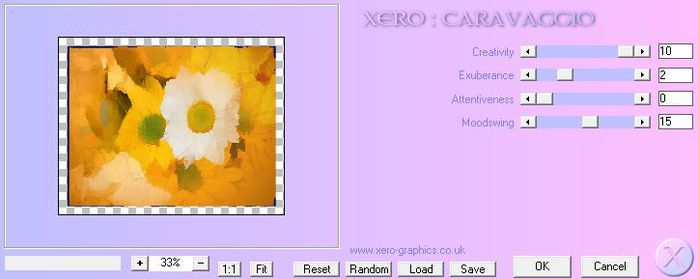 Эффекты / Psychosis / Streaker / 8 / 10
Эффекты / Psychosis / Streaker / 8 / 10
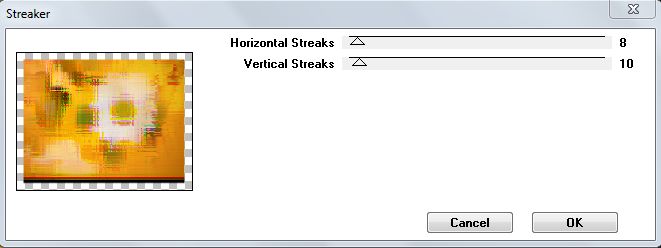 Эффекты / Graphic plus / Emboss 35 / 35 / 0 / 0
Эффекты / Graphic plus / Emboss 35 / 35 / 0 / 0
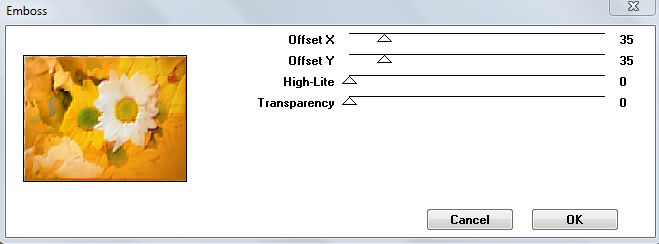 Выделение / Выделение отменить.
Эффекты / 3D / тень
10 / 10 / 55 / 20 / цвет # 180d02
12 .- Новый растровый слой
Загрузите выделение из альфа-канала
Залить выделение цветом # d17d0f
Выделение / изменить / уменьшить / 5
Нажать на клавиатуре Delete.
Выделение / Выделение отменить.
13 .- Волшебной палочкой выделить рамку, которую мы только что сделали
Эффекты /эффекты текстуры / жалюзи
Выделение / Выделение отменить.
Эффекты / 3D / тень
10 / 10 / 55 / 20 / цвет # 180d02
12 .- Новый растровый слой
Загрузите выделение из альфа-канала
Залить выделение цветом # d17d0f
Выделение / изменить / уменьшить / 5
Нажать на клавиатуре Delete.
Выделение / Выделение отменить.
13 .- Волшебной палочкой выделить рамку, которую мы только что сделали
Эффекты /эффекты текстуры / жалюзи

 Эффекты / Graphic plus / emboss / 35 / 35 / 0 / 0
Эффекты / Graphic plus / emboss / 35 / 35 / 0 / 0
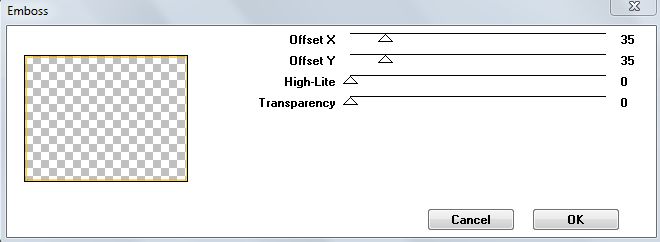 Выделение / Выделение отменить.
14 .- Открыть "ромашку"
Выделение / Выделение отменить.
14 .- Открыть "ромашку"
 Изменить / скопировать и вставить как новый слой
Изображение / Произвольный поворот / влево / 15
Изменить / скопировать и вставить как новый слой
Изображение / Произвольный поворот / влево / 15
 Настройка / Резкость / Повышение резкости
Эффекты / 3D / тень - 5 / 5 / 55 /15 / цвет # 180d02
Располагаем в верхнем левом углу
15.- Откройте "лепестки"
Настройка / Резкость / Повышение резкости
Эффекты / 3D / тень - 5 / 5 / 55 /15 / цвет # 180d02
Располагаем в верхнем левом углу
15.- Откройте "лепестки"
 Изменить / копировать и вставить как новый слой
Изображение / Произвольный поворот / вправо / 20
Изменить / копировать и вставить как новый слой
Изображение / Произвольный поворот / вправо / 20
 Настройка / Резкость / Повышение резкости
Эффекты / 3D / тень - 5 / 5 / 55 /15 / цвет # 180d02
16 .- Открыть изображение "девушка"
Настройка / Резкость / Повышение резкости
Эффекты / 3D / тень - 5 / 5 / 55 /15 / цвет # 180d02
16 .- Открыть изображение "девушка"
 Изменить / копировать и вставить как новый слой
Изображение / зеркальное отражение.
Изображение/Изменение размера до 90%
Установите справа.
Эффекты / 3D / тень - 5 / 5 / 55 /15 / цвет # 180d02
19.- Подпишите коллаж.
20.- Сохраните как JPEG.
Вуаля! Готово!
Изменить / копировать и вставить как новый слой
Изображение / зеркальное отражение.
Изображение/Изменение размера до 90%
Установите справа.
Эффекты / 3D / тень - 5 / 5 / 55 /15 / цвет # 180d02
19.- Подпишите коллаж.
20.- Сохраните как JPEG.
Вуаля! Готово!
 Требуемые фильтры:
Xero / Caravaggio
Psychosis/ Streaker(Фильтр во вложении)
Graphic Plus / Emboss
Загрузите маску 20_20 в папку "маски" в "My PSP files"
Требуемые фильтры:
Xero / Caravaggio
Psychosis/ Streaker(Фильтр во вложении)
Graphic Plus / Emboss
Загрузите маску 20_20 в папку "маски" в "My PSP files"
 1.- Открыть прозрачное изображение 700 х 550 пикселей
2.- Залить градиентом "Norma-Me quiere"(См.Вложение к уроку)
В линейном стиле / угол 45 / повтор 1 / Инвертировать - отключено.
1.- Открыть прозрачное изображение 700 х 550 пикселей
2.- Залить градиентом "Norma-Me quiere"(См.Вложение к уроку)
В линейном стиле / угол 45 / повтор 1 / Инвертировать - отключено.
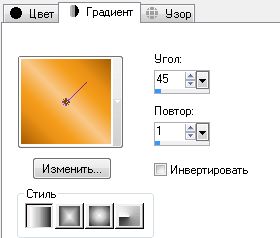 Эффекты / эффекты текстуры /стеклянная мозаика
Эффекты / эффекты текстуры /стеклянная мозаика
 3 .- эффекты / эффекты текстуры / мех
3 .- эффекты / эффекты текстуры / мех
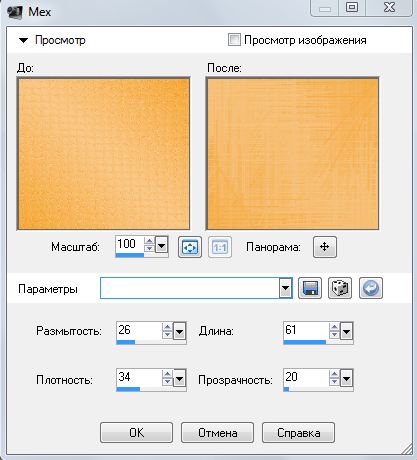 Эффекты / Graphic plus / emboss
Эффекты / Graphic plus / emboss
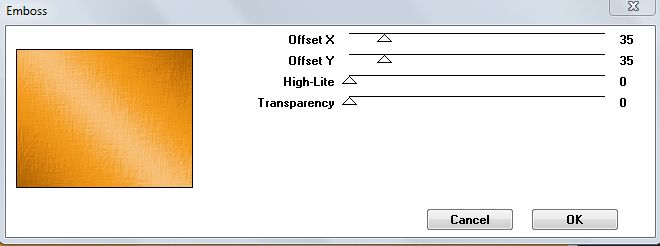 Применить Graphic Plus дважды
4.- Новый растровый слой
Выделение / Выделить все.
Выделение / изменять / уменьшить
Применить Graphic Plus дважды
4.- Новый растровый слой
Выделение / Выделить все.
Выделение / изменять / уменьшить
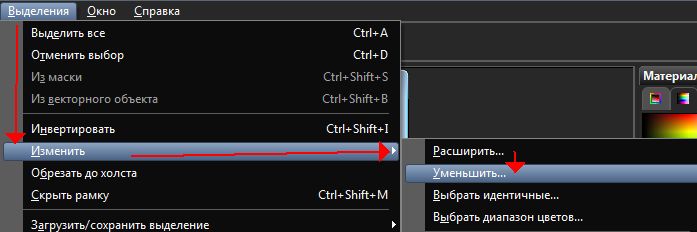
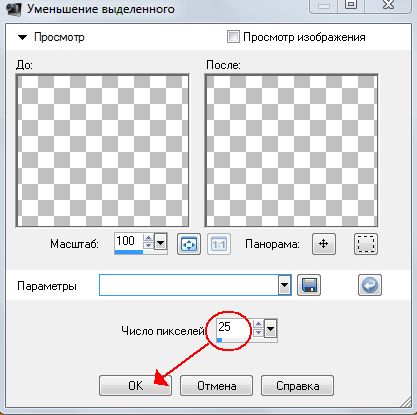
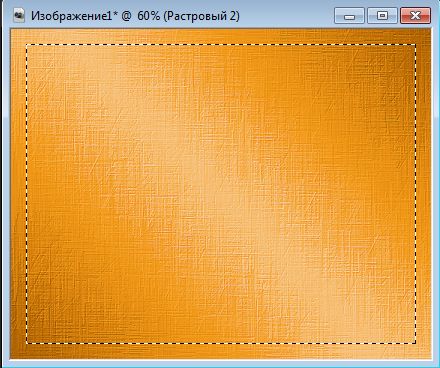 Залить выделение градиентом "Norma-Me quiere"
Залить выделение градиентом "Norma-Me quiere"
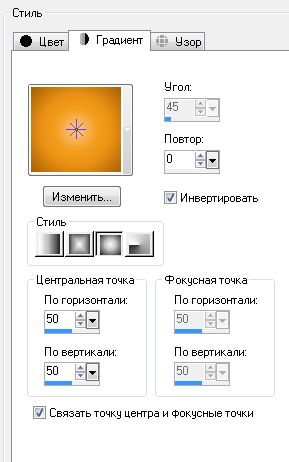 Выделение не снимать
5 .- Открыть изображение "Daisy"
Выделение не снимать
5 .- Открыть изображение "Daisy"
 Слои / загрузка или сохранение маски / загрузки маски с диска / 20_20
Слои / загрузка или сохранение маски / загрузки маски с диска / 20_20
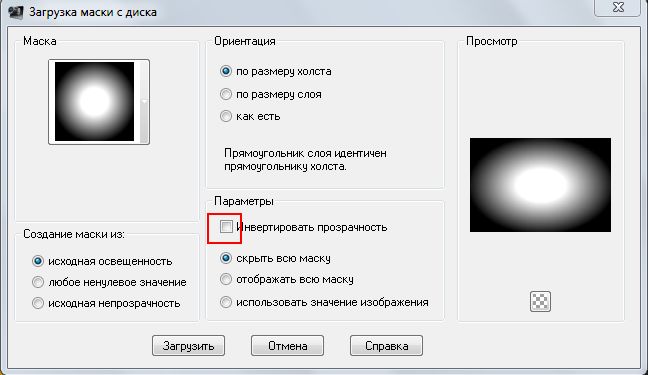 Слияние группы.
Изменить / Копировать.
6 .- Вернуться к основной работе. Создать новый растровый слой. Вставить в выделенное.
Снизьте прозрачность слоя до 85
Сохраните выделение в альфа-канал
Слияние группы.
Изменить / Копировать.
6 .- Вернуться к основной работе. Создать новый растровый слой. Вставить в выделенное.
Снизьте прозрачность слоя до 85
Сохраните выделение в альфа-канал

 Выделение / Выделение отменить
7 .- Открыть клипарт "пара 1"
Выделение / Выделение отменить
7 .- Открыть клипарт "пара 1"
 Изменить / копировать и вставить как новый слой
Установить в левом нижнем углу.
Изменить / копировать и вставить как новый слой
Установить в левом нижнем углу.
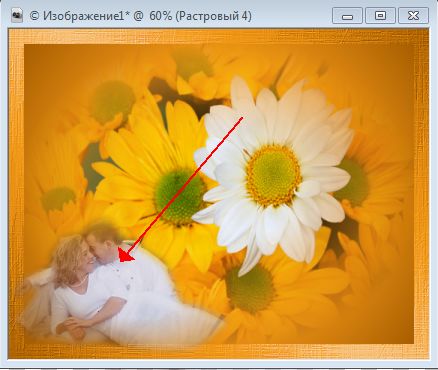 Установить режим - Освещенность
Прозрачность слоя 65
Загрузите выделение из альфа-канала
Выделение / Инвертировать.
Нажать на клавиатуре Delete.
Выделение / Выделение отменить.
8 .- Открыть клипарт "поцелуй"
Установить режим - Освещенность
Прозрачность слоя 65
Загрузите выделение из альфа-канала
Выделение / Инвертировать.
Нажать на клавиатуре Delete.
Выделение / Выделение отменить.
8 .- Открыть клипарт "поцелуй"
 Изменить / копировать и вставить как новый слой
Установить в верхнем правом углу
Изменить / копировать и вставить как новый слой
Установить в верхнем правом углу
 Режим наложения / Наложение
Непрозрачность слоя 43
Загрузите выделение из альфа-канала
Выделение / Инвертировать.
Нажать на клавиатуре Delete.
Выделение / Выделение отменить.
9 .- Открыть клипарт "пара 2"
Режим наложения / Наложение
Непрозрачность слоя 43
Загрузите выделение из альфа-канала
Выделение / Инвертировать.
Нажать на клавиатуре Delete.
Выделение / Выделение отменить.
9 .- Открыть клипарт "пара 2"
 Изменить / копировать и вставить как новый слой
Установить в верхнем левом углу
Изменить / копировать и вставить как новый слой
Установить в верхнем левом углу
 Режим наложения / Мягкий свет
Загрузите выделение из альфа-канала
Выделение / Инвертировать.
Нажать на клавиатуре Delete.
Выделение / Выделение отменить.
10.-Закройте видимость первого слоя.
Слои / Слить видимые
Открыть видимость первого слоя.
11.- Работаем на слитом слое.
Загрузите выделение из альфа-канала
Эффекты / Xero / Caravaggio / 10 / 2 / 0 / 15
Режим наложения / Мягкий свет
Загрузите выделение из альфа-канала
Выделение / Инвертировать.
Нажать на клавиатуре Delete.
Выделение / Выделение отменить.
10.-Закройте видимость первого слоя.
Слои / Слить видимые
Открыть видимость первого слоя.
11.- Работаем на слитом слое.
Загрузите выделение из альфа-канала
Эффекты / Xero / Caravaggio / 10 / 2 / 0 / 15
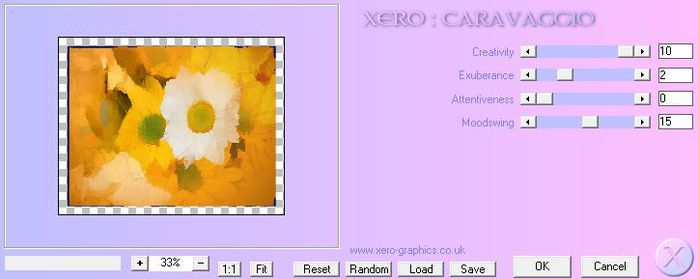 Эффекты / Psychosis / Streaker / 8 / 10
Эффекты / Psychosis / Streaker / 8 / 10
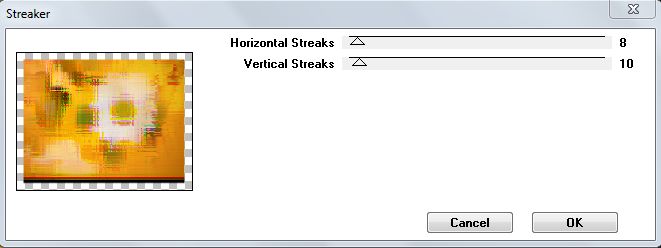 Эффекты / Graphic plus / Emboss 35 / 35 / 0 / 0
Эффекты / Graphic plus / Emboss 35 / 35 / 0 / 0
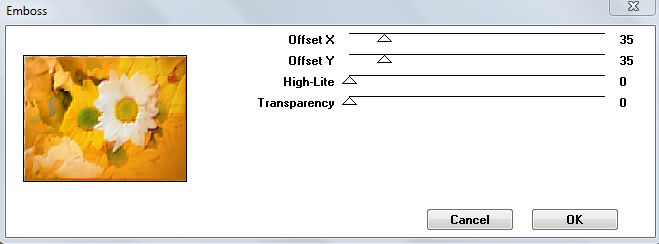 Выделение / Выделение отменить.
Эффекты / 3D / тень
10 / 10 / 55 / 20 / цвет # 180d02
12 .- Новый растровый слой
Загрузите выделение из альфа-канала
Залить выделение цветом # d17d0f
Выделение / изменить / уменьшить / 5
Нажать на клавиатуре Delete.
Выделение / Выделение отменить.
13 .- Волшебной палочкой выделить рамку, которую мы только что сделали
Эффекты /эффекты текстуры / жалюзи
Выделение / Выделение отменить.
Эффекты / 3D / тень
10 / 10 / 55 / 20 / цвет # 180d02
12 .- Новый растровый слой
Загрузите выделение из альфа-канала
Залить выделение цветом # d17d0f
Выделение / изменить / уменьшить / 5
Нажать на клавиатуре Delete.
Выделение / Выделение отменить.
13 .- Волшебной палочкой выделить рамку, которую мы только что сделали
Эффекты /эффекты текстуры / жалюзи

 Эффекты / Graphic plus / emboss / 35 / 35 / 0 / 0
Эффекты / Graphic plus / emboss / 35 / 35 / 0 / 0
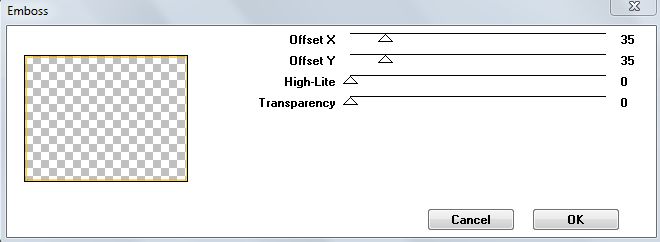 Выделение / Выделение отменить.
14 .- Открыть "ромашку"
Выделение / Выделение отменить.
14 .- Открыть "ромашку"
 Изменить / скопировать и вставить как новый слой
Изображение / Произвольный поворот / влево / 15
Изменить / скопировать и вставить как новый слой
Изображение / Произвольный поворот / влево / 15
 Настройка / Резкость / Повышение резкости
Эффекты / 3D / тень - 5 / 5 / 55 /15 / цвет # 180d02
Располагаем в верхнем левом углу
15.- Откройте "лепестки"
Настройка / Резкость / Повышение резкости
Эффекты / 3D / тень - 5 / 5 / 55 /15 / цвет # 180d02
Располагаем в верхнем левом углу
15.- Откройте "лепестки"
 Изменить / копировать и вставить как новый слой
Изображение / Произвольный поворот / вправо / 20
Изменить / копировать и вставить как новый слой
Изображение / Произвольный поворот / вправо / 20
 Настройка / Резкость / Повышение резкости
Эффекты / 3D / тень - 5 / 5 / 55 /15 / цвет # 180d02
16 .- Открыть изображение "девушка"
Настройка / Резкость / Повышение резкости
Эффекты / 3D / тень - 5 / 5 / 55 /15 / цвет # 180d02
16 .- Открыть изображение "девушка"
 Изменить / копировать и вставить как новый слой
Изображение / зеркальное отражение.
Изображение/Изменение размера до 90%
Установите справа.
Эффекты / 3D / тень - 5 / 5 / 55 /15 / цвет # 180d02
19.- Подпишите коллаж.
20.- Сохраните как JPEG.
Вуаля! Готово!
Изменить / копировать и вставить как новый слой
Изображение / зеркальное отражение.
Изображение/Изменение размера до 90%
Установите справа.
Эффекты / 3D / тень - 5 / 5 / 55 /15 / цвет # 180d02
19.- Подпишите коллаж.
20.- Сохраните как JPEG.
Вуаля! Готово!
Серия сообщений "Коллажи в Corel":
Часть 1 - Коллаж *~* Night angel *~* (Корел + ФШ)
Часть 2 - Коллаж *~Шик~*
...
Часть 19 - Коллаж "Jazzy Women"
Часть 20 - Коллаж "Magic Dream"
Часть 21 - Коллаж "Любит-не любит. Любит!"
Часть 22 - Коллаж "Счастье ты мое"
| Рубрики: | Corel PaintShop Photo/Уроки corel |
| Комментировать | « Пред. запись — К дневнику — След. запись » | Страницы: [1] [Новые] |






